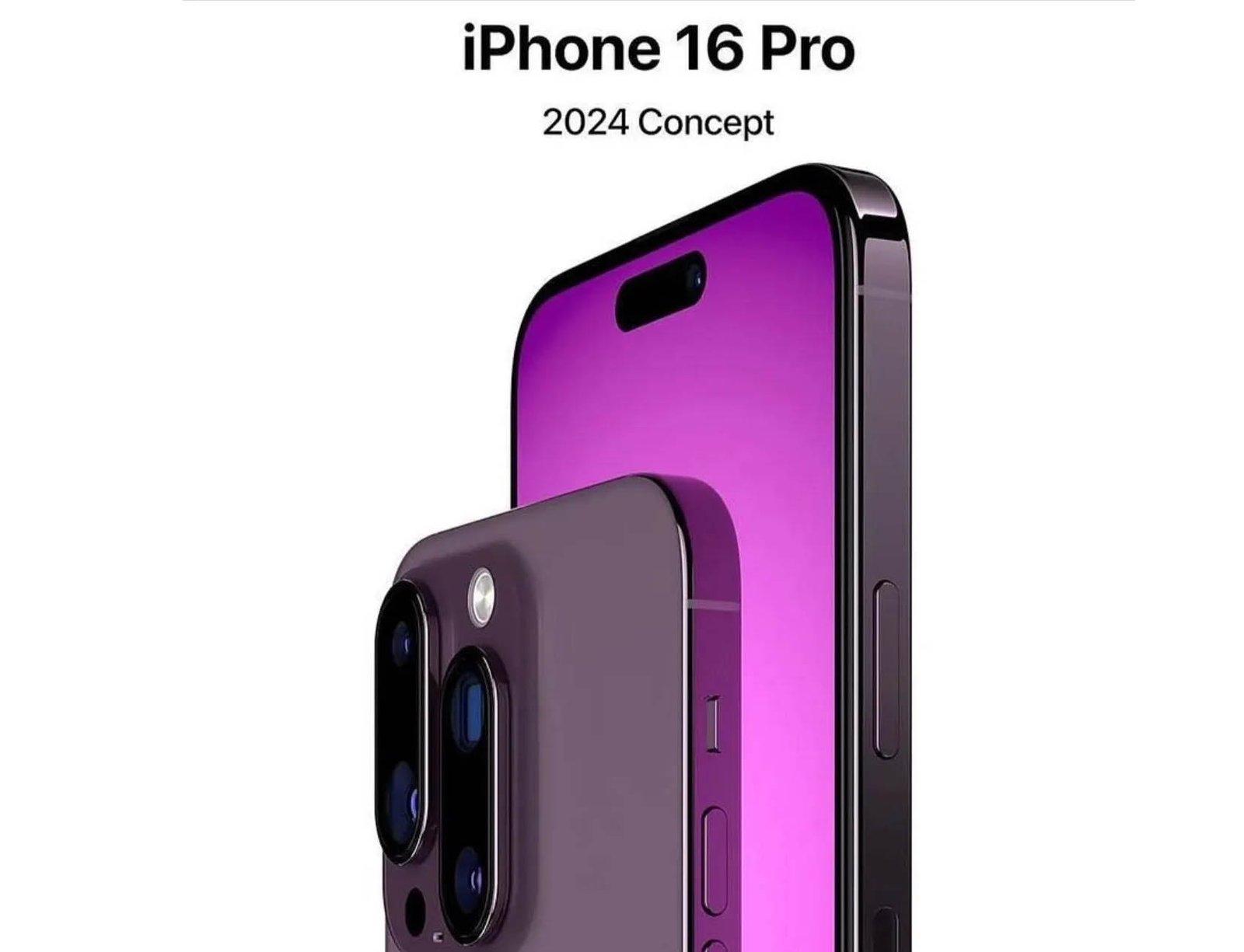يتساءل عدد كبير من محبي وعشاق التكنولوجيا الحديثة عن كيفية استخدام روبوت Bing Chat في متصفح جوجل كروم وهو أداة مساعدة مجانية تعتمد على الذكاء الاصطناعي لتوليد وإنشاء الصور عبر النموذج اللغوي DALL-E 3، بالإضافة إلى أنه يقوم بإنشاء المقالات ويجيب على الاستفسارات كما أنه فعال في كتابة القصص ويقترح الأفكار، وهو يساعد في أعمال التحرير المختلفة، وروبوت Bing Chat يأتي مدمجًا في متصفح ميكروسوف إيدج الغني عن التعريف، حيث أن الوصول إليه ليس بالأمر الصعب، وللوصول للروبوت فما عليك سوى النقر على أيقونة Bing الموجودة بأعلى يمين الواجهة الرئيسية للمتصفح أثناء العمل في مواقع الويب المختلفة، ولا تحتاج للانتقال لموقع الروبوت الأصلي.
طريقة استخدام روبوت Bing Chat في متصفح جوجل كروم
روبوت Bing Chat من السهل استخدامه أثناء استخدام ميكروسوف ايدج، إلا أن هناك الكثيرون ممن يحبون استخدام متصفح جوجل كروم يرغبون في استخدام الروبوت أثناء تصفح google chrome وللتمكن من الوصول إلى وبوت Bing Chat في متصفح جوجل كروم، عليك باتباع الخطوات التي تتمثل فيما يلي:
- يتم فتح أولًا متصفح جوجل كروم، ثم يتم الانتقال على موقع بينج.
- قم بتسجيل الدخول إلى الحساب الشخصي في ميكروسوفت.
- ثم اضغط على رمز بينج شات الموجود بيمين شريط البحث.
- ثم أدخل ما ترغب فيه سواء سؤال أو استفسار ليقوم الروبوت على الفور بمنح أفكار واقتراحات لك حول ما ترغب به.
كذلك تجدر الإشارة إلى أه يمكنك استخدام الميكروفون للتحدث مع الروبوت لإدخال له ما ترغب به من المطالبات عن طريق الصوت بدلًا من الكتابة ليجيبك الروبوت بما ترغب به على الفور.
طريقة إنشاء صور عبر روبوت Bing Chat الذكاء الاصطناعي
يعد روبوت Bing Chat من ميزات متصفح جوجل كروم التي تتيح للمستخدمين التواصل مع المساعد الرقمي Bing، ويمكن استخدام هذا الروبوت للعديد من الأغراض، مثل البحث عن المعلومات، وتلقي المساعدة في المهام، وإجراء المحادثات الودية، وقد أتاح روبوت Bing Chat إمكانية إنشاء صور بالذكاء الاصطناعي والتعديل على الصور من خلال اتباع التالي:
- في البداية يتم الوصول كما سبق الذكر إلى روبوت Bing Chat في المتصفح جوجل كروم.
- ثم يتم إدخال رغبتك في الصورة التي تريدها بإدخال وصف للصورة التي تريدها على سبيل المثال قم بكتابة “أرغب في انشاء صورة لعصفور وهو خارج من قفصه يمسك بحقيبة سفر” أو “قم بإنشاء صورة تعبيرية عن البحث عن ترند السعودية”.
- حيث تظهر لك بعد لحظات 4 صور عن ما ترغب به عليك باختيار ما تحب منها، وبالنقر على الصورة التي ترغب يتم التكبير لتتمكن من النقر على download للتخزين في الحاسوب.
- وفي حالة أردت تغيير الخلفية مثلا يمكنك إضافة التعديلات على ما تريد بكتابة غير الخلفية إلى “ما ترغب”، أو يمكنك إضافة نص إلى الصورة، بكتابة أضف كلمة “كذا” إلى الصورة.
عيوب روبوت بينج شات
بالرغم من مزايا بينج شات المتعددة إلا أن من أبرز عيوبه وجود قيود على استخدام روبوت Bing Chat في متصفح جوجل كروم، حيث أن المطالبات التي ترغب بها بالمحادثة الواحدة تصل إلى 5 فقط، وهو أمر يمكن أن يجعلك مقيد في التعديلات على النصوص والصور.
على الجانب الآخر فإن روبوت بينج شات في ميكروسوف ايدج يمنحك ما يصل إلى 10 مطالبات في المحادثة الواحدة بدون تسجيل دخول للحساب، في حين يمنحك ما يصل إلى 30 مطالبة إذا كنت مسجلًا دخولك في حساب ميكروسوفت.